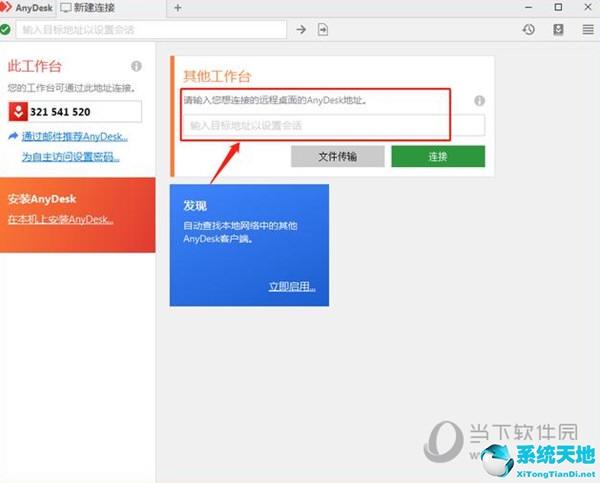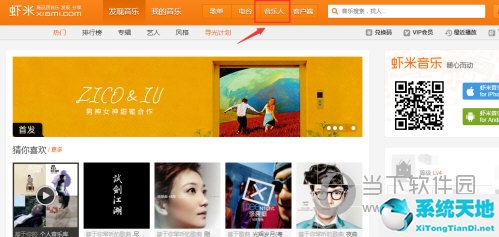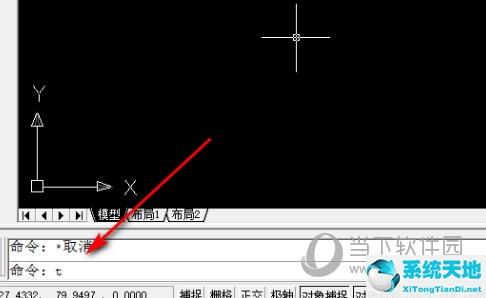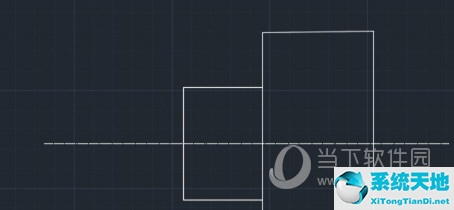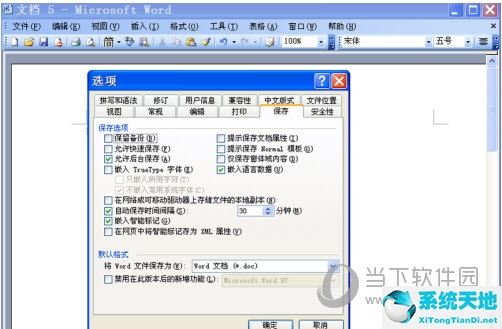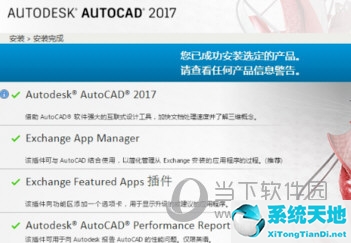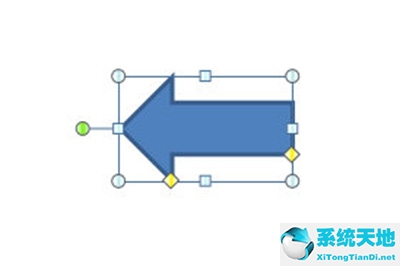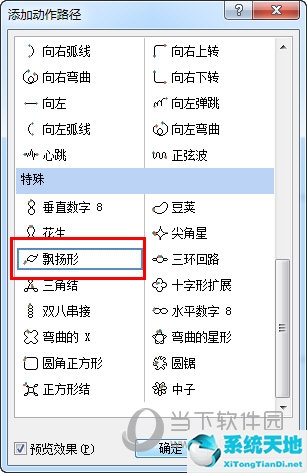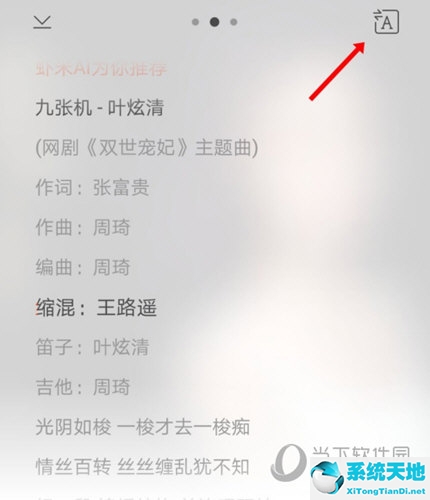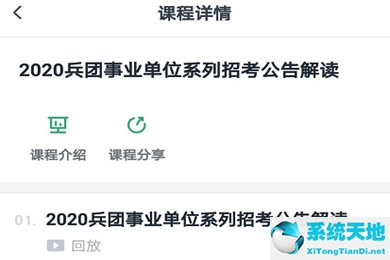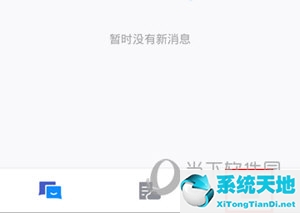很多PPT初学者在制作PPT页面的时候总会遇到这样的问题,就是一下子就显示出所有的内容,非常麻烦。如果在讲解过程中提前说出一些内容,那就很尴尬了。所以呢?只有这样做了,你才能点击并看到其中的一部分。下面我就教大家。
首先我们以下面的图片和文字为例。我们要实现先显示文字,后显示图片。

首先我们点击文字文本框,点击上面的【动画】-【自定义动画】,然后在右侧的自定义动画列表中添加效果,效果为【回车】-【飞入】,并设置相关动画的效果。注意动画的【开始】选项必须设置为独立。
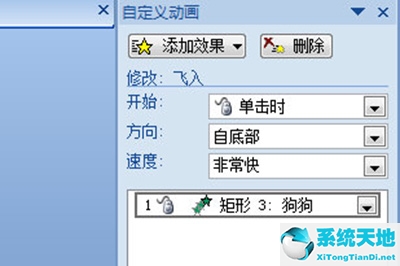
然后我们再次选择图像并按照上面相同的步骤添加入口效果。并设置相关选项。
当然,你也可以调整两个动画的出现顺序。

最后我们预览一下,可以看到PPT显示的时候,点击它会先出现文字,然后点击它就会出现图片。
以上是部分PPT实现的制作方法。这很简单。你读过吗?赶紧自己打开PPT页面,为你的各种文字图片添加动画效果吧。